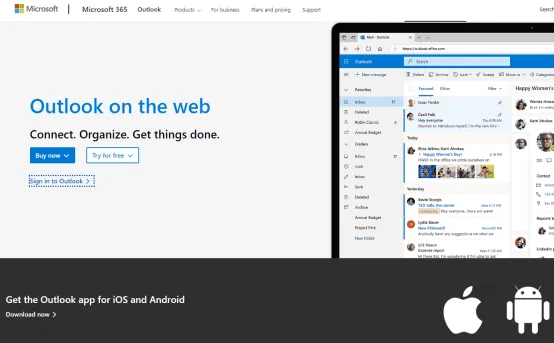
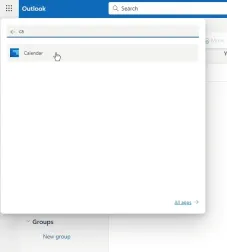
2. 달력의 오프라인 항목 지우기
오프라인 항목을 지우면 충돌 메시지로 이어지는 동기화 문제를 해결하는 데 도움이 될 수 있습니다.
- 모든 Office 애플리케이션을 닫습니다.
-
Outlook을 열고 캘린더 창으로 이동합니다.

-
캘린더 폴더를 마우스 오른쪽 버튼으로 클릭하고 속성을 선택합니다.

-
일반 탭에서 오프라인 항목 지우기를 선택하세요.

- 확인을 클릭하세요.
- Outlook을 다시 시작하여 서버에서 회의 항목의 깨끗한 복사본을 동기화할 수 있습니다.
3. 안전 모드에서 Outlook 실행
안전 모드는 추가 기능이나 사용자 정의로 인해 충돌 메시지가 발생하는지 식별하는 데 도움이 됩니다.
- Outlook을 닫습니다.
-
Windows + R을 눌러 실행 대화 상자를 열고 outlook.exe /safe를 입력하고 을 누릅니다. >들어가세요.

- Outlook은 안전 모드로 열립니다. 충돌 메시지 문제가 지속되는지 확인하세요.
안전 모드에서 문제가 발생하지 않으면 점차적으로 추가 기능을 활성화하여 범인을 식별하세요.
4. 수리 사무소 신청
손상된 MS Office 설치가 충돌 메시지의 근본 원인일 수 있습니다. 복구 방법은 다음과 같습니다.
- 컴퓨터의 제어판으로 이동하여 프로그램 및 기능을 선택합니다.

- 설치된 프로그램 목록에서 Microsoft Office를 찾아 변경을 선택하세요.

-
빠른 복구 또는 온라인 복구를 선택하고 화면의 지시에 따라 프로세스를 완료하세요.

5. 새 Outlook 프로필 만들기
때때로 새로운 Outlook 프로필을 생성하면 지속적인 충돌 문제를 해결할 수 있습니다.
- 컴퓨터의 제어판으로 이동하여 메일을 선택하세요.

-
프로필 표시를 클릭한 다음 추가를 선택하여 새 프로필을 만듭니다.

- 화면의 지시에 따라 새 프로필을 설정하세요.
- 새 프로필을 기본 프로필으로 설정하고 Outlook을 다시 시작하세요.
6. 업데이트 확인

이 Outlook 충돌 메시지 수정을 적용하려면:
- Ouvrez Outlook et accédez à Fichier > Compte bureau.
- Cliquez sur Options de mise à jour et sélectionnez Mettre à jour maintenant.
- Suivez les instructions à l'écran pour installer les mises à jour disponibles.
7. Utilisez le correctif de service

Microsoft publie occasionnellement des correctifs de service pour des problèmes répandus :
- Assurez-vous que votre application Outlook est mise à jour avec la dernière version du service.
- Vérifiez les mises à jour de service ou les correctifs fournis par Microsoft.
- Appliquer les mises à jour pour éviter de nouvelles occurrences de conflits de calendrier.
En mettant en œuvre les solutions ci-dessus, vous devriez être en mesure de résoudre la plupart des problèmes de messages de conflit Outlook. Synchronisez régulièrement vos données Outlook et mettez à jour votre logiciel pour minimiser les conflits futurs.
Quelle méthode a fonctionné pour vous ? Faites-le moi savoir dans les commentaires !
위 내용은 Outlook 충돌 메시지 문제를 해결하는 방법 - 7가지 쉬운 방법의 상세 내용입니다. 자세한 내용은 PHP 중국어 웹사이트의 기타 관련 기사를 참조하세요!
 6 개의 작업 Windows 컴퓨터에서 정기적으로 수행해야합니다.Apr 19, 2025 am 03:01 AM
6 개의 작업 Windows 컴퓨터에서 정기적으로 수행해야합니다.Apr 19, 2025 am 03:01 AMWindows 컴퓨터를 유지하려면 정기적 인 유지가 필요하며 성능 문제, 보안 위험 및 눈에 띄지 않는 하드웨어 문제를 방지합니다. 다음은 컴퓨터를 원활하게 실행하기위한 일상적인 유지 보수 점검표입니다. 1. 실행
 마우스없이 마우스 오른쪽 버튼을 클릭하는 방법Apr 18, 2025 pm 12:03 PM
마우스없이 마우스 오른쪽 버튼을 클릭하는 방법Apr 18, 2025 pm 12:03 PM마우스는 PC에서 작업을 수행하는 데 중요한 구성 요소입니다. 그러나 마우스가 잘못되면 마우스 오른쪽 버튼을 클릭 할 수없는 등 몇 가지 문제가 발생할 수 있습니다. 그러나 좋은 소식은 분명히 방법이 있다는 것입니다.
 창 경험을 망칠 수있는 5 가지 실수Apr 18, 2025 am 06:01 AM
창 경험을 망칠 수있는 5 가지 실수Apr 18, 2025 am 06:01 AM깨끗하고 효율적인 Windows 경험을 유지하는 것은 최적의 성능에 중요합니다. 피해야 할 몇 가지 일반적인 함정은 다음과 같습니다. 1. 시작 앱 과부하 앱 : 너무 많은 시작 애플리케이션이 부팅 시간과 전체 시스템 성능을 크게 늦추고 있습니다.
 키보드가 큰 OL '가 필요합니다. 볼륨 손잡이Apr 18, 2025 am 03:04 AM
키보드가 큰 OL '가 필요합니다. 볼륨 손잡이Apr 18, 2025 am 03:04 AM오늘날의 터치 스크린 세계에서 물리적 제어의 만족스러운 촉각 피드백은 환영받는 변화입니다. 그렇기 때문에 큰 볼륨 손잡이가있는 키보드가 놀랍게도 매력적입니다. 나는 최근에 이것을 직접 경험했고 그것은 계시였습니다. 을 위한
 Windows 11은 화면에서 텍스트를 복사 할 수 있습니다.Apr 18, 2025 am 03:01 AM
Windows 11은 화면에서 텍스트를 복사 할 수 있습니다.Apr 18, 2025 am 03:01 AMWindows 11 Snipping Tool은 강력한 새로운 OCR 기능을 얻습니다. 수동 텍스트 선택에 작별 인사를하십시오! Windows 11의 Snipping Tool은 광학 문자 인식 (OCR) 기능을 추가하여 주요 업그레이드를 받았습니다. 이를 통해 사용자는 v에서 텍스트를 선택할 수 있습니다
 기본 파일 탐색기 폴더를 어떻게 그리고 왜 변경 해야하는지Apr 17, 2025 pm 10:01 PM
기본 파일 탐색기 폴더를 어떻게 그리고 왜 변경 해야하는지Apr 17, 2025 pm 10:01 PM이 안내서는 Windows 11 및 10에서 파일 탐색기의 기본 개방 위치를 변경하는 방법을 설명합니다. 기본 "홈"보기는 일부에게는 편리하지만 개인 정보 또는 워크 플로 효율성을 손상시킬 수 있습니다. 이 튜토리얼은 세 가지 방법을 제공합니다
 이 Acer Desktop PC에는 랩톱 사양이 있습니다.Apr 17, 2025 am 06:03 AM
이 Acer Desktop PC에는 랩톱 사양이 있습니다.Apr 17, 2025 am 06:03 AMAcer의 최신 게임 노트북 시리즈는 놀랍지 만 회사는 Acer의 제품 라인에서 어색한 데스크탑 컴퓨터를 출시했으며 다른 소형 데스크톱 컴퓨터에 비해 고유 한 장점과 단점이 있습니다. Acer는 오늘 인기있는 Nitro 게임 라인업에 4 개의 새로운 랩톱과 재 설계된 컴팩트 한 데스크탑을 추가했습니다. 그러나 데스크탑 컴퓨터에 대해 먼저 이야기 해 봅시다. 가장 독특하기 때문입니다. 독특한 것은 랩톱 사양을 사용한다는 것입니다. Nitro 20 N20-100은 AMD Ryzen AI 9 365 프로세서 또는 Intel Core i5-13420H 데스크탑 프로세서를 사용할 수 있습니다. 그래픽 카드에는 최대 장착 할 수 있습니다
 이 한정판 ' Doom ' 릴리스는 ' Doom 'Apr 17, 2025 am 06:02 AM
이 한정판 ' Doom ' 릴리스는 ' Doom 'Apr 17, 2025 am 06:02 AMLimited Run Games는 한정판 Doom Doom II를 출시하고 있습니다. 밈. 이 사치스러운 세트에는 처음 두 개의 Doom 게임의 리마스터 버전, 재생 가능한 AC가 포함됩니다.


핫 AI 도구

Undresser.AI Undress
사실적인 누드 사진을 만들기 위한 AI 기반 앱

AI Clothes Remover
사진에서 옷을 제거하는 온라인 AI 도구입니다.

Undress AI Tool
무료로 이미지를 벗다

Clothoff.io
AI 옷 제거제

AI Hentai Generator
AI Hentai를 무료로 생성하십시오.

인기 기사

뜨거운 도구

ZendStudio 13.5.1 맥
강력한 PHP 통합 개발 환경

메모장++7.3.1
사용하기 쉬운 무료 코드 편집기

mPDF
mPDF는 UTF-8로 인코딩된 HTML에서 PDF 파일을 생성할 수 있는 PHP 라이브러리입니다. 원저자인 Ian Back은 자신의 웹 사이트에서 "즉시" PDF 파일을 출력하고 다양한 언어를 처리하기 위해 mPDF를 작성했습니다. HTML2FPDF와 같은 원본 스크립트보다 유니코드 글꼴을 사용할 때 속도가 느리고 더 큰 파일을 생성하지만 CSS 스타일 등을 지원하고 많은 개선 사항이 있습니다. RTL(아랍어, 히브리어), CJK(중국어, 일본어, 한국어)를 포함한 거의 모든 언어를 지원합니다. 중첩된 블록 수준 요소(예: P, DIV)를 지원합니다.

에디트플러스 중국어 크랙 버전
작은 크기, 구문 강조, 코드 프롬프트 기능을 지원하지 않음

드림위버 CS6
시각적 웹 개발 도구
















